Win7系統的電腦使用久了,也會產生一些垃圾文件夾,有時候我們想要把這些垃圾文件夾刪除掉,卻發現提示需要管理員權限,那麼Win7如何才能刪除需要管理員權限的文件夾呢?不懂得怎麼處理的朋友,來看看小編的教程吧!

方法一:制作一個管理員授權的文件,把這個文件加入注冊表
1、開始 - 運行(輸入notepad)- 確定或者回車,打開記事本(出可以從:開始 - 所有程序 - 附件 - 記事本)。
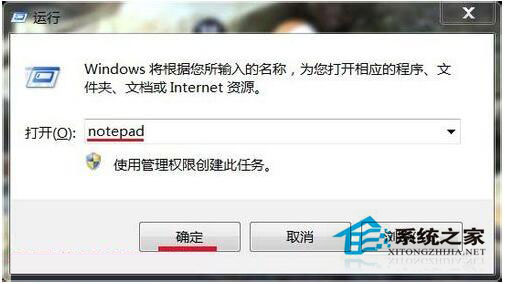
2、在打開的記事本中復制下列文件:
Windows Registry Editor Version 5.00
[HKEY_CLASSES_ROOT*shellrunas]
@=“管理員授權”
“NoWorkingDirectory”=“”
[HKEY_CLASSES_ROOT*shellrunascommand]
@=“cmd.exe /c takeown /f ”%1“ && icacls ”%1“ /grant administrators:F”
“IsolatedCommand”=“cmd.exe /c takeown /f ”%1“ && icacls ”%1“ /grant
administrators:F”
[HKEY_CLASSES_ROOTexefileshellrunas2]
@=“管理員授權”
“NoWorkingDirectory”=“”
[HKEY_CLASSES_ROOTexefileshellrunas2command]
@=“cmd.exe /c takeown /f ”%1“ && icacls ”%1“ /grant administrators:F”
“IsolatedCommand”=“cmd.exe /c takeown /f ”%1“ && icacls ”%1“ /grant
administrators:F”
[HKEY_CLASSES_ROOTDirectoryshellrunas]
@=“管理員授權”
“NoWorkingDirectory”=“”
[HKEY_CLASSES_ROOTDirectoryshellrunascommand]
@=“cmd.exe /c takeown /f ”%1“ /r /d y && icacls ”%1“ /grant administrators:F /t”
“IsolatedCommand”=“cmd.exe /c takeown /f ”%1“ /r /d y && icacls ”%1“ /grant
administrators:F /t”
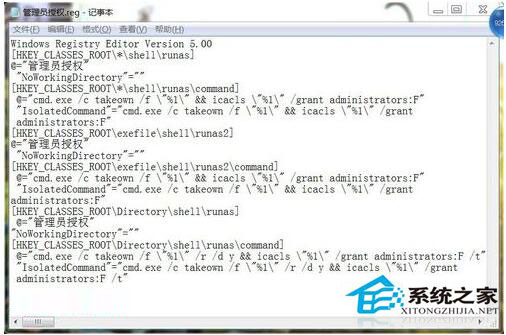
3、點記事本左上角的“文件”- 另存為 ,在另存為窗口下面的:文件名(N)中輸入:管理員授權.reg ,再點:保存。
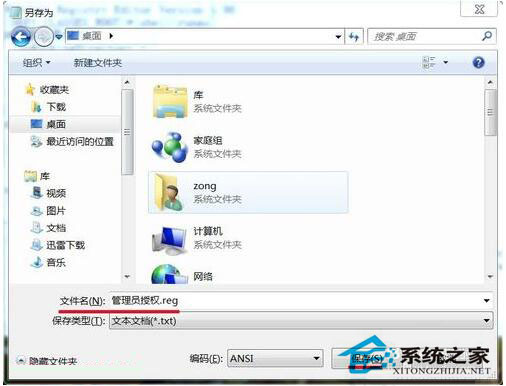
4、這時桌面上會有一個:管理員授權.reg的注冊表文件。

5、我們左鍵雙擊:管理員授權.reg文件,在彈出的:注冊表編輯器窗口點:是(Y)。
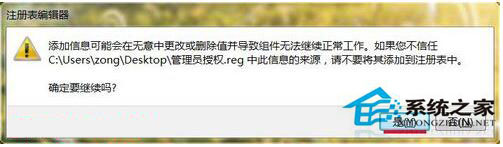
6、在點是以後彈出的窗口中點:確定,我們右鍵單擊一個文件夾,會看到右鍵菜單中有:管理員授權的菜單。

7、如果我們要刪除文件夾,則右鍵該文件夾 - 運行管理員授權,再刪除該文件夾就可以順利地刪除了。
方法二:修改文件夾安全屬性
1、右鍵我們要刪除的文件夾-屬性。
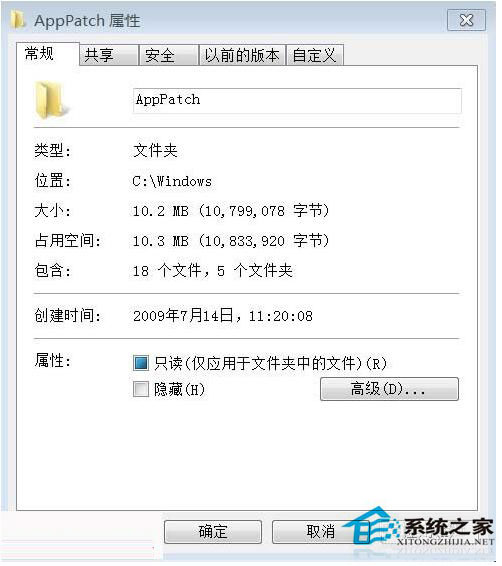
2、我們在打開的文件夾屬性窗口,點擊:安全 - 編輯。
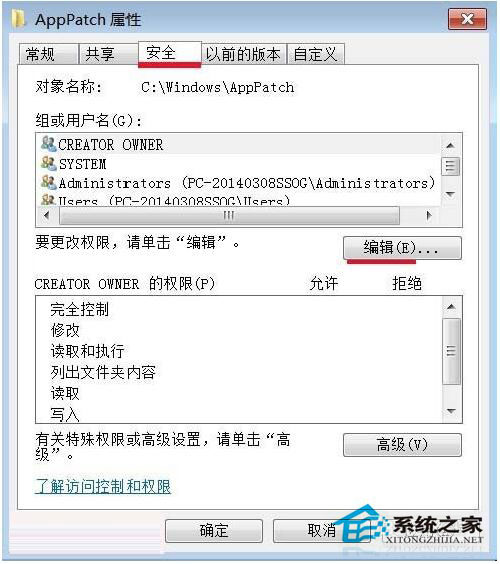
3、在“組或用戶名(G)”欄中,我們點擊:添加。
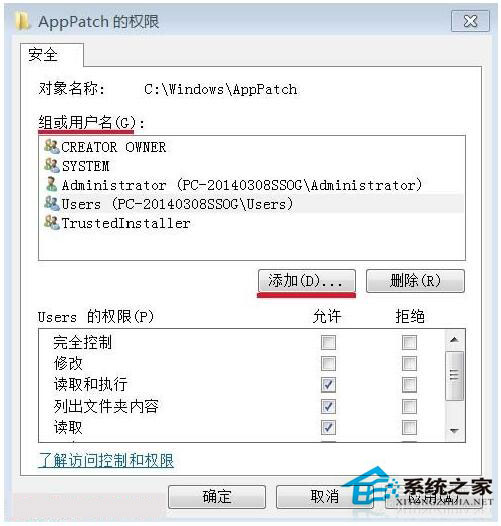
4、在彈出的選擇用戶或組的窗口,我們輸入:Administrators,點確定,回到原窗口也點:確定。
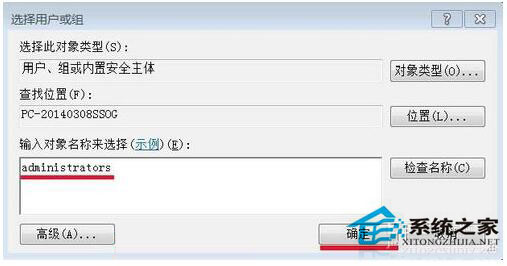
5、在“Administrators的權限(P)”欄的“允許”下面的口中全部打勾(也可根據自己需要定制權限),點擊:應用 - 確定。
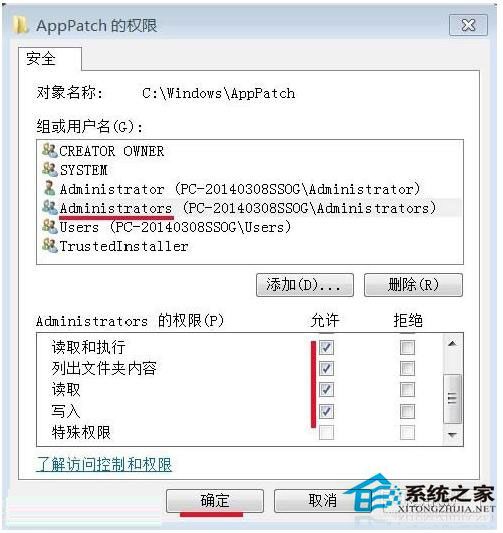
6、在彈出的“Windows安全”窗口中,我們點“是”,回到原來的窗口,都點確定。
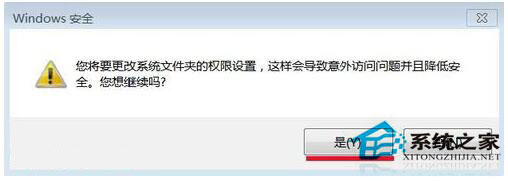
7、如果我們要刪除文件夾,則右鍵該文件夾 - 以管理員身份運行,再刪除該文件夾就可以順利地刪除了。